Estimated reading time: 8 Minuten
Papierberge nerven. Egal ob Rechnungen, Verträge oder Versicherungspolicen – irgendwann türmt sich alles. Aber keine Sorge: Mit Paperless-NGX kannst Du Deine Dokumente nicht nur digitalisieren, sondern auch smart verwalten und blitzschnell wiederfinden. Und das Beste? Du hast volle Kontrolle über Deine Daten – lokal, sicher und Open Source.
In diesem Artikel zeige ich Dir, wie Du Paperless-NGX einrichtest, konfigurierst und optimal nutzt – ganz ohne Cloud-Zwang. Let’s go paperless! Ich selbst nutze es und habe dort knapp 2000 Dokumente gespeichert auf die ich immer von überall zugreifen kann. Ein Traum! Im KI-Hype haben sich sogar Tools wie Paperless-AI entwickeln, um beispielsweise Dokumente automatisch taggen zu lassen.
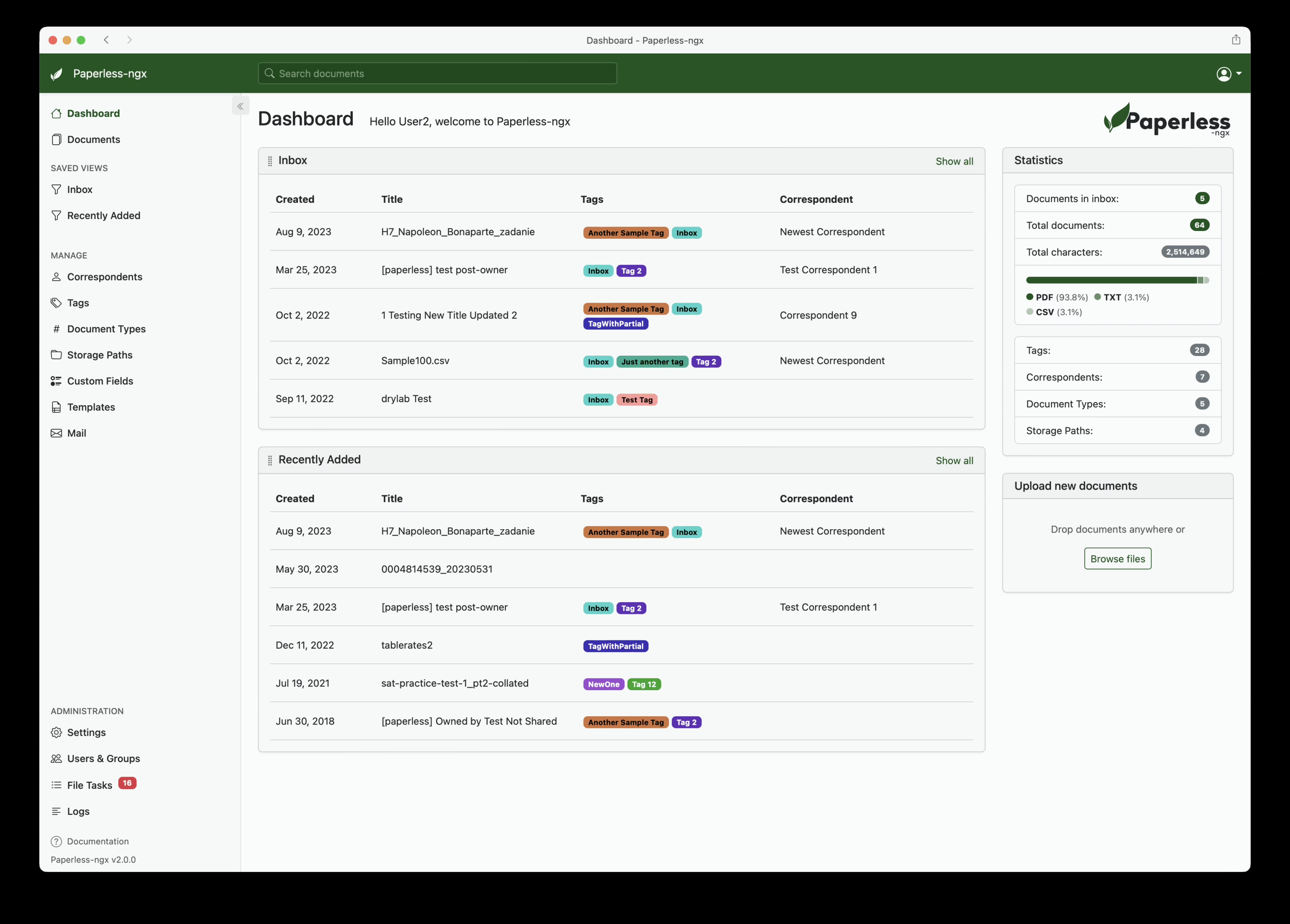
Noch nicht überzeugt? Es gibt auch eine öffentliche Demo, auf die du Zugriff hast und es einfach mal ausprobieren kannst!
Für eine detaillierte Anleitung und Erklärung aller Konfigurationsmöglichkeiten empfehle ich das unten verlinkte YouTube-Video. In diesem Video wird ausführlich auf jede einzelne Einstellung eingegangen, sodass du eine umfassende Anleitung zur genauen Einrichtung erhältst. Eventuellen Code aus dem Video findest du in diesem Beitrag, so dass du ihn direkt nutzen kannst ohne abtippen zu müssen.
Dieser Blogbeitrag inklusive Video ist Teil einer Serie in der wir unseren eigenen Homeserver erstellen und einrichten. Wir fangen bei den Basics wie einer Ubuntu-VM Installation mit Docker an und machen dann weiter mit der Konfiguration einer eigenen Domain, Sicherheitsvorkehrungen und vor allem jede Menge coole und nützliche selbstgehostete Dienste. Egal ob Medienserver wie Plex oder Jellyfin oder Dokumentenmanagement wie Paperless-NGX. Wir bauen gemeinsam das Setup auf, das ihr sehen möchtet. Selbst Themen wie Single-Sign-On (SSO) gehen wir zusammen an.
Was ist Paperless-NGX überhaupt?
Paperless-NGX ist eine Open-Source-Dokumentenmanagement-Lösung, die Dir dabei hilft, gescannte und digitale Dokumente zentral zu organisieren. Es erkennt Inhalte dank OCR (Texterkennung), verschlagwortet sie automatisch und macht sie durchsuchbar.
👉 Ideal für:
- Private Haushalte
- Freiberufler:innen & Selbstständige
- Kleine Unternehmen
- Technikbegeisterte DIY-Archivare
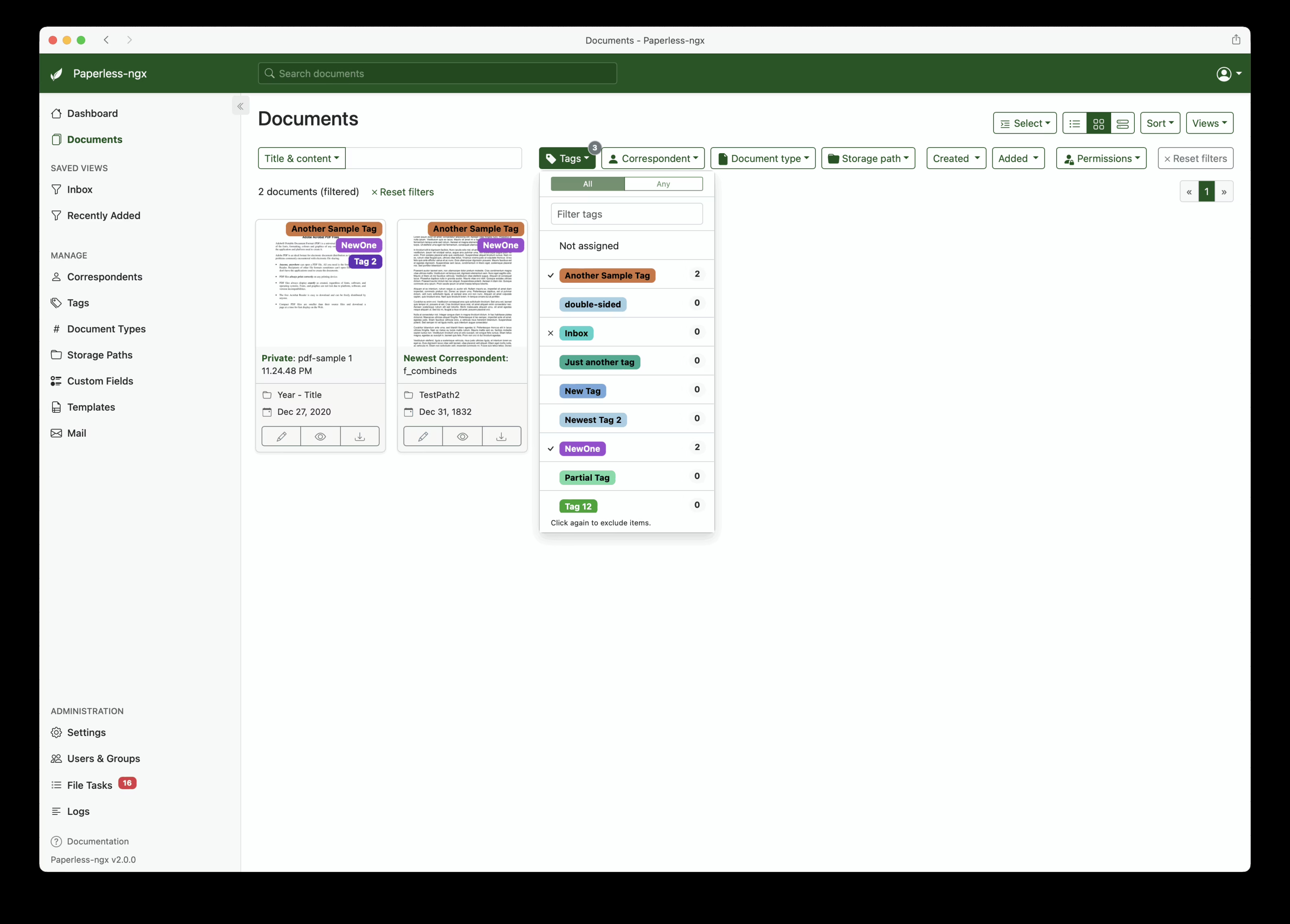
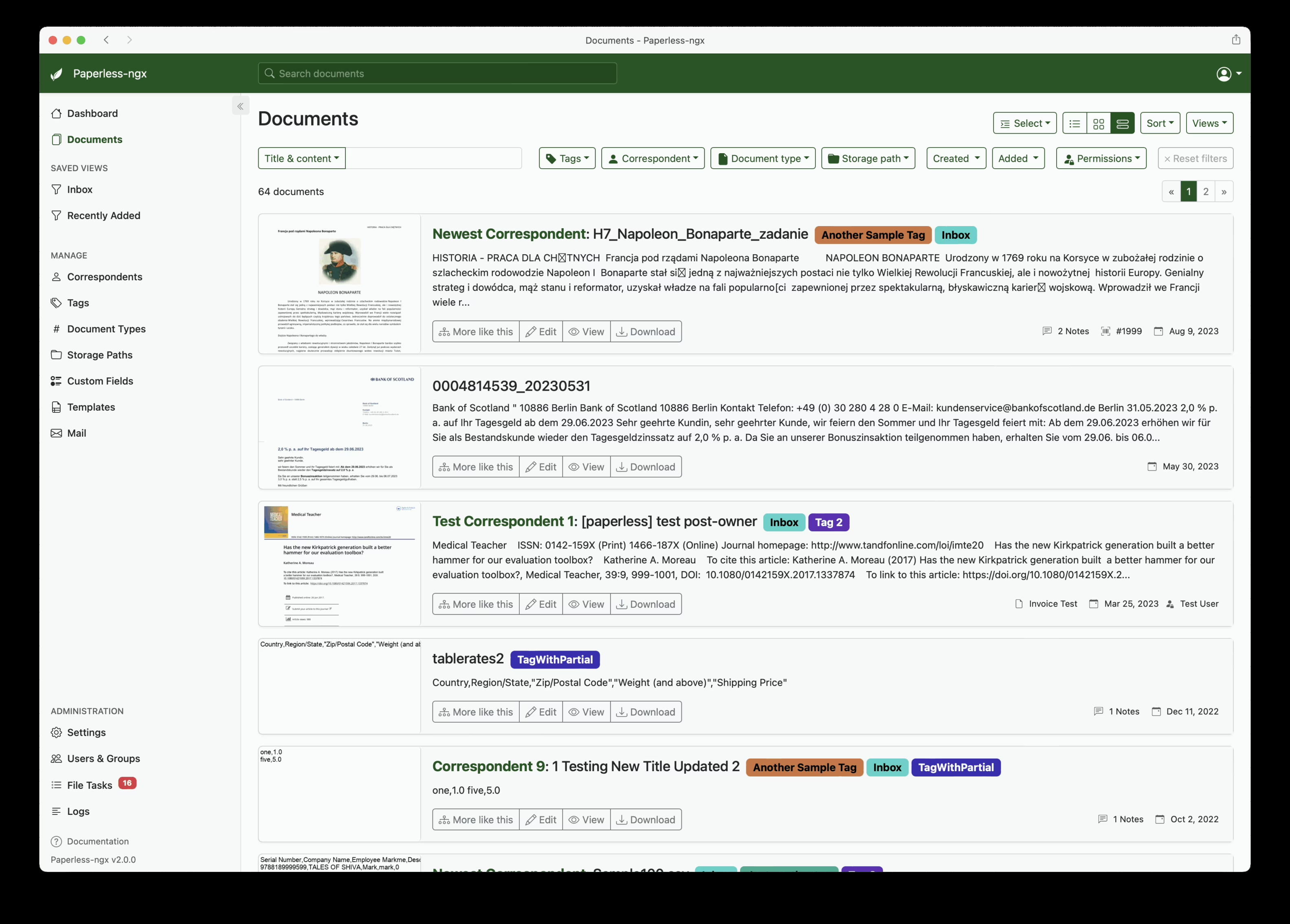
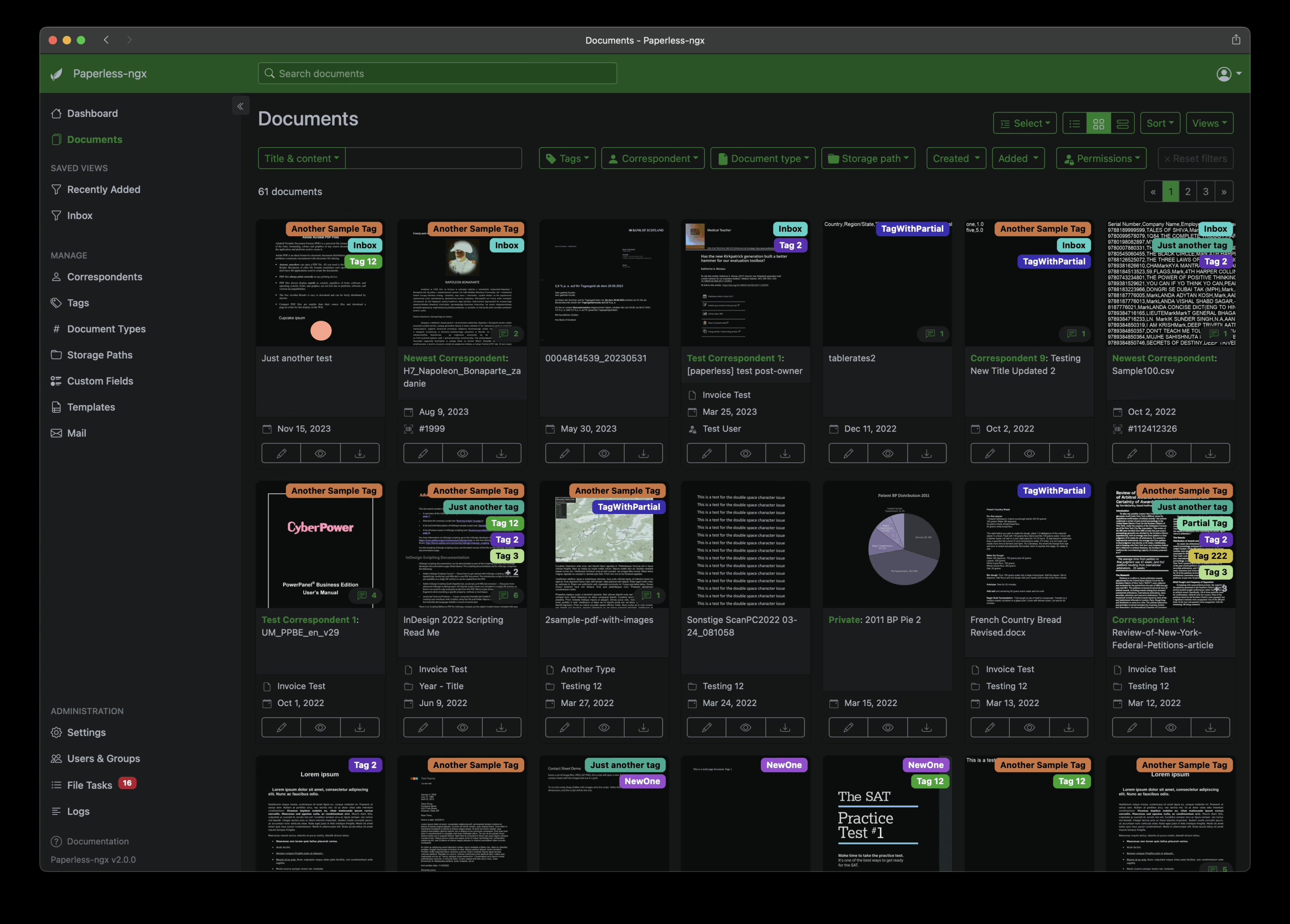
Funktionen im Überblick
Hier bekommst Du ein starkes Gesamtpaket:
- OCR-Texterkennung: Unterstützt mehrere Sprachen, inkl. Deutsch – erkennt Texte in PDFs und Bildern.
- Verschlagwortung (Tags): Automatisch oder manuell – so findest Du alles im Handumdrehen.
- Dokumentenarten & Korrespondenten: Klassifiziere z. B. als „Rechnung“, „Vertrag“, „Bank“ etc.
- Filter & Suche: Nutze Schlagwörter, Datum, Dokumententyp oder Volltextsuche.
- E-Mail-Import: Hol Dir Anhänge direkt aus einem Mailpostfach.
- Drag & Drop Upload: Einfach reinziehen und fertig.
- Mehrbenutzerfähig: Teile das System mit Deiner Familie oder Deinem Team.
- REST API & Webhooks: Für Nerds und Automatisierer:innen 💻



Dokumente digitalisieren: Scanner, App oder E-Mail
1. Papier scannen
Benutze einen Scanner oder ein Multifunktionsgerät. Du kannst auch Apps wie Adobe Scan, Microsoft Lens oder Scanbot nutzen.
2. Per E-Mail importieren
Richte in Paperless ein E-Mail-Konto ein (IMAP) – z. B. [email protected] – und alle Anhänge landen automatisch im System. Du kannst auch die gesamte Mail speichern lassen.
Mehr dazu in der Mail-Import-Dokumentation.
3. Drag & Drop oder Hotfolder
Zieh Dateien per Webinterface rein oder richte automatisierte Upload-Ordner ein – z. B. via Nextcloud Sync.
Dokumente klassifizieren & wiederfinden
Paperless-NGX erkennt Inhalte automatisch – und Du kannst manuell nachhelfen:
- Tags: z. B. „Steuer“, „Auto“, „Versicherung“
- Dokumentenart: z. B. „Rechnung“, „Vertrag“
- Korrespondent: z. B. „Stadtwerke“, „Allianz“
- Datum: Entweder manuell oder via Erkennung
Dank dieser Metadaten findest Du später mit der intelligenten Suchfunktion jedes Dokument in Sekunden. Die Suche funktioniert wie bei Google – sogar über Volltextinhalt hinweg.
Konfiguration & Automatisierung: Mach’s Dir bequem
Paperless-NGX bietet Dir viele Optionen, um Dein Archiv zu automatisieren:
✏️ Dokumentenregeln
Automatische Zuweisung von Tags, Korrespondenten oder Typen auf Basis von Schlüsselwörtern oder Dateinamen.
👉 Beispiel: Enthält der Text „Allianz“, wird automatisch der Korrespondent „Allianz“ zugewiesen.
Mehr unter: Advanced-Topics
⚙️ OCR-Sprache einstellen
Wenn Du viele Dokumente auf Deutsch hast, stelle in der Konfiguration PAPERLESS_OCR_LANGUAGE=deu ein.
🗂️ Datei- und Verzeichnisstruktur anpassen
Definiere Ordner wie consume, export, media, data – je nachdem, wie Du Daten eingeben oder sichern willst.
🔐 Benutzerrechte
Lege Benutzer an, bestimme Zugriffsrechte – perfekt für mehrere Haushaltsmitglieder oder Mitarbeitende.
Installation von Paperless-NGX in Docker
✅ Voraussetzungen
Bevor’s losgeht, stelle sicher, dass:
- Docker und Docker Compose installiert sind.
- Genügend Speicherplatz vorhanden ist.
- Ports (standardmäßig 8000) nicht anderweitig blockiert sind.
- Du ein Linux-System nutzt oder Unraid in Docker unterstützt.
🧱 Benötigte Dienste im Überblick
Paperless-NGX setzt folgende Services voraus:
| Dienst | Zweck |
|---|---|
| PostgreSQL / MariaDB | Die relationale Datenbank für Dokumente und Nutzer. |
| Redis | Schneller Cache zur Zwischenspeicherung und Queue-Verarbeitung. |
| Tika (optional) | Textanalyse von Office-Dokumenten, E-Mails etc. |
| Gotenberg (optional) | Konvertierung von Office-Dokumenten zu PDF |
🧾 docker-compose.yml
services:
redis:
image: redis:7
restart: unless-stopped
paperless-ngx-db:
image: postgres:17
container_name: paperless-ngx-db
restart: unless-stopped
environment:
POSTGRES_DB: paperless
POSTGRES_USER: paperless
POSTGRES_PASSWORD: yourstrongpassword
volumes:
- /mnt/cache/appdata/paperless-db:/var/lib/postgresql/data
healthcheck:
test: pg_isready -U paperless -d paperless
interval: 1m
timeout: 10s
retries: "3"
gotenberg:
image: gotenberg/gotenberg
container_name: gotenberg
restart: unless-stopped
ports:
- "3000:3000"
healthcheck:
test: curl --fail http://localhost:3000/health || exit 1
interval: 1m
timeout: 10s
retries: "3"
command: gotenberg --chromium-disable-javascript=true
--chromium-allow-list=file:///tmp/.*
tika:
image: ghcr.io/paperless-ngx/tika:latest
container_name: tika
restart: unless-stopp
ports:
- 9998:9998
healthcheck:
test: timeout 10s bash -c ':> /dev/tcp/127.0.0.1/9998' || exit 1
interval: 1m
timeout: 10s
retries: "3"
paperless-ngx:
image: ghcr.io/paperless-ngx/paperless-ngx
container_name: paperless-ngx
depends_on:
- paperless-ngx-db
- redis
ports:
- "8000:8000"
environment:
PAPERLESS_REDIS: redis://redis:6379
PAPERLESS_DBHOST: db
PAPERLESS_DBNAME: paperless
PAPERLESS_DBUSER: paperless
PAPERLESS_DBPASS: yourstrongpassword
PAPERLESS_TIME_ZONE: Europe/Berlin
PAPERLESS_OCR_LANGUAGE: deu+eng
PAPERLESS_FILENAME_FORMAT: "{created_year}/{correspondent}/{created}-{document_type}-{title}"
PAPERLESS_TIKA_ENABLED: "true"
PAPERLESS_TIKA_ENDPOINT: http://tika:9998
PAPERLESS_TIKA_GOTENBERG_ENDPOINT: http://gotenberg:3000
PAPERLESS_SECRET_KEY: supersecretkey123
PAPERLESS_ADMIN_USER=deinName
volumes:
- /mnt/cache/appdata/data:/usr/src/paperless/data
- /mnt/cache/appdata/media:/usr/src/paperless/media
- /mnt/anywhere/consume:/usr/src/paperless/consume
- /mnt/cache/appdata/export:/usr/src/paperless/export
healthcheck:
test: curl --fail http://localhost:8000 || exit 1
interval: 1m
timeout: 10s
retries: "3"OCR Einstellungen kannst du mittlerweile auch in der UI von Paperless-NGX selbst vornehmen.
Diese Ordner entsprechen:
consume: Hier kannst du die neu zu importierenden Dateien zwischenspeichern / hochladen.media: Hier speichert Paperless-ngx Bilder, Vorschaubilder, OCR-Daten etc.export: Backup-Ordner für exportierte Dateien.data: Enthält Konfigurations- und Anwendungsdaten.
🧼 Optional: Automatische Duplikat-Erkennung & Recursion
Im docker-compose.yml kannst Du weitere Umgebungsvariablen ergänzen:
PAPERLESS_CONSUMER_DELETE_DUPLICATES: "true"
PAPERLESS_CONSUMER_RECURSIVE: "true"
Das aktiviert die automatische Erkennung von Duplikaten und erlaubt, dass Paperless auch Unterordner im consume-Verzeichnis durchforstet.
🚀 Container starten
Starte die Umgebung mit:
docker-compose up -dMehr Metadaten, mehr Kontrolle: Custom Fields, Barcodes & Dateiformate
Du möchtest noch mehr Ordnung und individuelle Informationen zu Deinen Dokumenten speichern? Kein Problem! Mit Custom Fields (benutzerdefinierten Feldern) kannst Du eigene Metadaten hinzufügen – perfekt, wenn Du über den Standard hinausgehen willst.
💡 Beispiele für Custom Fields:
- Rechnungsbetrag: Erfasse den Preis, z. B. für Haushaltsbuch oder Steuerzwecke
- Kundennummer oder Versicherungsnummer
- Fälligkeitsdatum
- Lieferstatus oder Projektzugehörigkeit
Du erstellst die Felder direkt in der Weboberfläche und weist sie dann einzelnen Dokumenten zu – flexibel und komplett individuell.
🧾 Clever archivieren mit Barcodes
Ein weiteres starkes Feature: Barcode-Erkennung. Paperless-NGX kann 1D- und 2D-Barcodes automatisch erkennen und die darin enthaltenen Informationen zur Kategorisierung nutzen. Du kannst z. B. einen QR-Code auf einem Dokument platzieren, der bestimmte Tags oder den Korrespondenten enthält. Beim Hochladen liest Paperless-NGX den Code aus und sortiert das Dokument automatisch ein.
💡 Super praktisch für automatisierte Workflows – z. B. bei eingescannten Briefen mit Barcode-Stempeln oder selbst generierten QR-Codes auf Deinen Rechnungen.
👉 Mehr zur Konfiguration findest Du in der offiziellen Dokumentation zu Barcodes.
📄 Office-Dateien und E-Mails? Kein Problem mit Tika & Gotenberg
Standardmäßig arbeitet Paperless-NGX hervorragend mit PDFs. Aber Du kannst das System noch mächtiger machen: Mit Tools wie Apache Tika und Gotenberg speicherst Du auch .docx-, .odt-, .xlsx- oder .eml-Dateien direkt im System.
- Tika analysiert Textinhalte aus Office-Dokumenten und E-Mails – perfekt für Volltextsuche.
- Gotenberg konvertiert verschiedene Office-Dateien direkt zu PDFs für eine einheitliche Archivierung.
👉 So musst Du Deine Word-Dokumente oder E-Mail-Anhänge nicht mehr manuell umwandeln – Paperless erledigt das automatisch im Hintergrund.
➡️ Die Anleitung zur Einrichtung findest Du hier: Tika & Gotenberg Konfiguration
Erweiterungen & Tipps für Profis
Wenn Du gern automatisierst oder das Maximum rausholen willst:
- Nutze die REST API für eigene Apps oder Skripte
- Binde Paperless-NGX in Home Assistant ein
- Exportiere regelmäßig Deine Daten als Backup
- Verwende Cronjobs oder Automatisierungsplattformen wie n8n oder Huginn
Umsetzung im YouTube-Video
Fazit: Papier war gestern
Mit Paperless-NGX bringst Du echte Struktur in Deine Dokumente. Du musst nie wieder ewig nach der einen Rechnung von 2019 suchen. Stattdessen findest Du alles in Sekunden – sicher, lokal und ganz ohne Abo-Kosten.
Ob für den privaten Haushalt, fürs Homeoffice oder fürs kleine Unternehmen: Dieses Tool ist ein echter Gamechanger.
🔗 Nützliche Links auf einen Blick
- 🔧 Offizielles GitHub-Repo
- 📚 Dokumentation
- 💬 Paperless-NGX Community auf Reddit
- 🛠️ Docker Installation Guide




0 Kommentare